Hvordan finne din iPhone Bruke Apple Watch eller iCloud

Forstyrrer du ofte iPhoneen din? Hvis du har en Apple Watch, er det enkelt å finne telefonen ved hjelp av ping-funksjonen, og sparer deg for pingen eller stresset med å be en venn eller et familiemedlem om å ringe telefonen din for å finne den.
Apple Watch må være tilkoblet til iPhone via enten Bluetooth eller det samme Wi-Fi-nettverket for å kunne bruke ping-funksjonen på klokken din for å finne telefonen.
For å pinge på iPhone, kontroller at klokkeansiktet vises på klokken din. Hvis det ikke er det, trykk på den digitale kronen til klokkeoverflaten vises. Sveip opp fra bunnen av klokken for å åpne blikkene.

Sveip til høyre til du ser Innstillinger-blikket, som er skjermbildet til venstre. Trykk på pinging-telefonen-knappen.
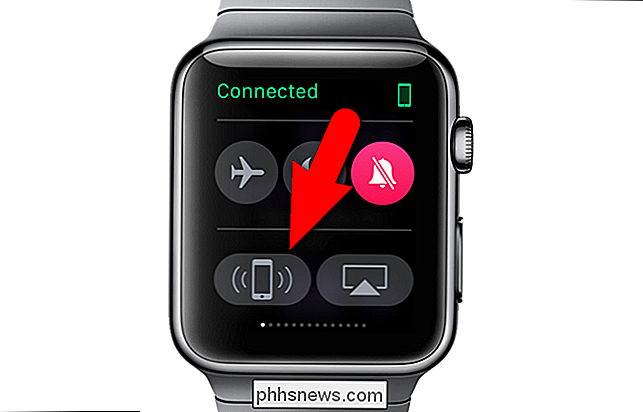
Din iPhone vil avgive en kort pinginglyd som hjelper deg med å finne den, selv om den er i lydløs modus. En melding som sier "Pinging iPhone" vises også kort på skjermen din.
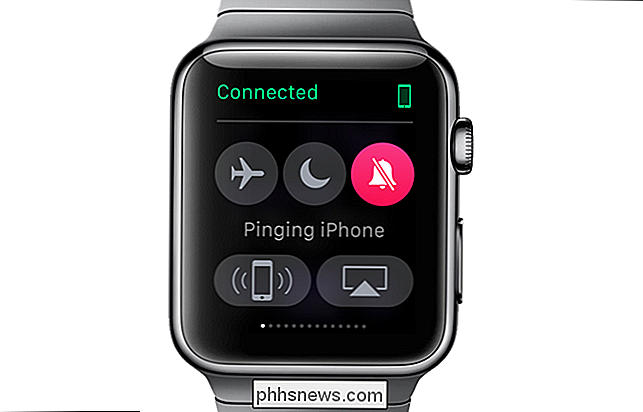
Hvis iPhone ikke er innenfor rekkevidden av klokken, kan du bruke iCloud.com til å finne telefonen. I en nettleser, gå til iCloud.com og logg inn med Apple-ID og passord.
MERK: Når du bruker funksjonen "Finn iPhone" på iCloud.com på en Windows-PC, fungerer den bare i Internet Explorer 11, Microsoft Kant, eller i et inkognitobrowservindu i Chrome. Det vil ikke fungere i et standard Chrome-vindu eller Firefox.
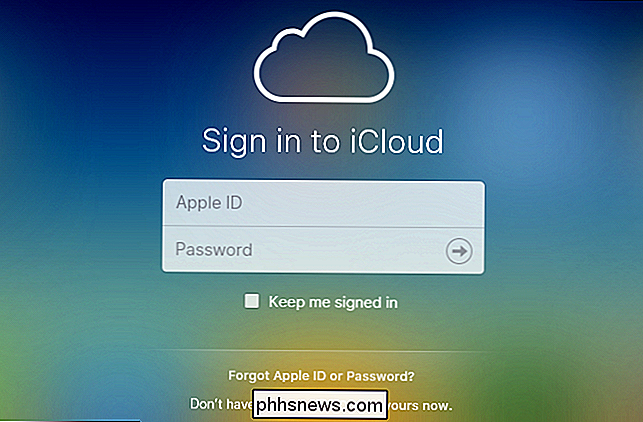
Klikk på ikonet "Finn iPhone" på hoved iCloud-siden.
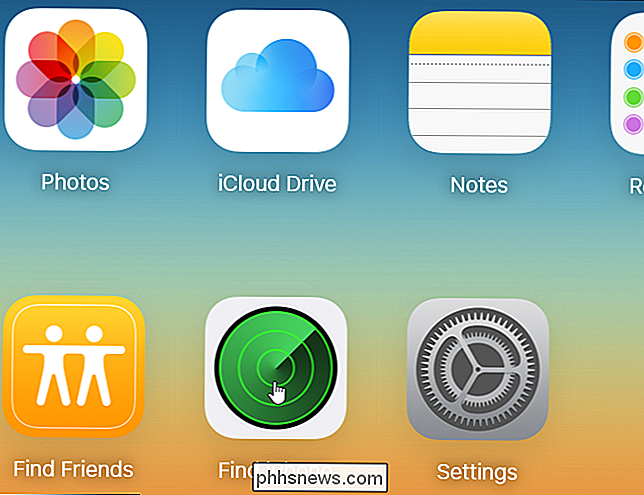
En side viser at "Finn iPhone" er "Finne ..." enheten din.
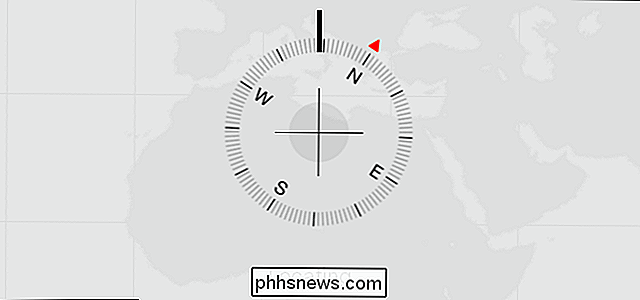
Et punkt på et kart angir hvor enheten din er plassert.
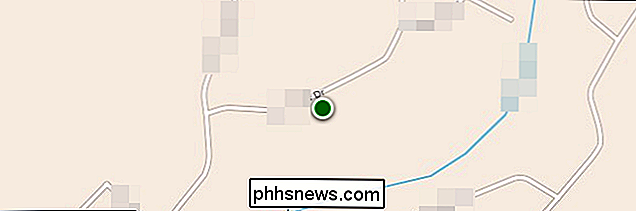
Du kan få tilgang til flere alternativer for å håndtere en tapt iOS-enhet ved å klikke på "Alle enheter" øverst på kartet i nettleservinduet. Klikk på enheten du befinner deg.
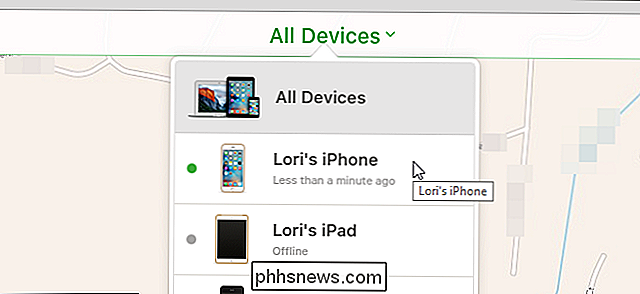
En popup-dialogboks viser hvor lenge enheten ble funnet og til og med batterinivået vises øverst til høyre i dialogboksen. For å spille av en lyd på telefonen, klikk på "Spill av lyd". Dette kan være nyttig hvis du oppdager at telefonen ikke er langt unna, men forbindelsen mellom telefonen og klokken din har gått tapt.
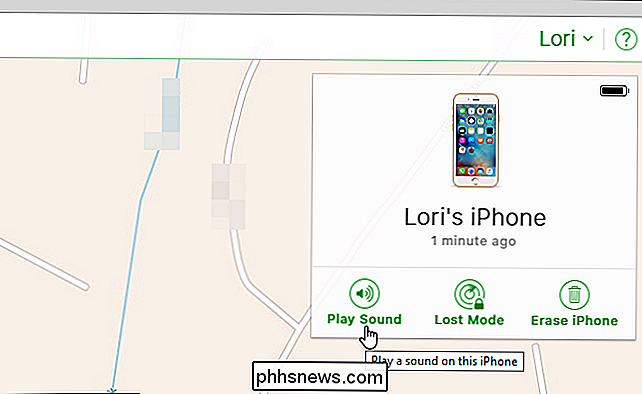
Når du velger enheten fra "Alle enheter" -menyen, vises også en popup over plasseringen av telefonen din på kartet.
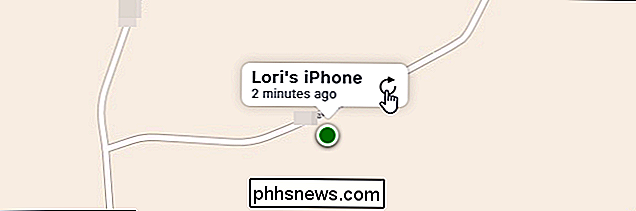
Hvis du forlot telefonen din (eller en annen iOS-enhet) et sted eller noen stjal det, bruker du "Tapt modus" på iCloud. "Lost Mode" låser enheten med et passord, slik at andre ikke kan få tilgang til din personlige informasjon. For mer informasjon om "Tapt modus", se Apples støtteartikkel. Du kan også slette iPhone eksternt med iCloud.

Slik stopper du aero shake fra å minimere Windows
Aero Shake-en morsom liten funksjon som lar deg ta tak i et vindu ved tittellinjen og riste det for å minimere alle andre åpne vinduer komme i veien. Hvis du ikke liker det, kan du slå den av med en rask registret- eller gruppepolitisk redigering. Deaktiver Aero Shake ved å redigere registeret manuelt For å deaktivere Aero Shake på en hvilken som helst PC som kjører Windows 7, 8 eller 10, trenger du bare å justere en innstilling i Windows-registret.

Slik stopper du Windows 10-tastaturet fra å vises ved innlogging
Nylig har min laptop presentert meg med Windows Touch-tastatur hver gang jeg åpner låseskjermen ... selv om min bærbare har ingen berøringsskjerm . Har et lignende problem? Her finner du noen mulige løsninger. Hvis du kan, finne og avinstallere skyldige (eller stopp den fra automatisk start) Hvis dette startet tilfeldig, er det sannsynligvis på grunn av en ny app eller driver du installerte.



